Välkommen till vår guide om hur du redigerar en PDF-fil. PDF-filer är användbara tack vare deras flexibilitet, och du kan skicka en PDF till nästan alla, oavsett om de är på en dator, telefon eller surfplatta och vet att de borde kunna öppna den. Det finns ingen anledning att oroa sig för inkompatibla filformat – det fungerar bara.
Med rätt verktyg till ditt förfogande är redigering av en PDF lika enkelt, oavsett om du behöver göra några snabba ändringar eller omfattande ändringar. Följ med oss när vi visar dig hur det är gjort, så du kan börja redigera dina PDF-filer på bara några få klick.
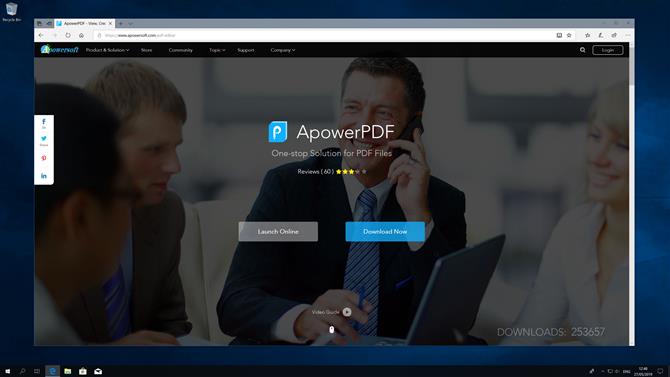
1. TechRadars val: ApowerPDF
ApowerPDF är TechRadars Editor’s Choice när det gäller PDF-redaktörer, och det är lätt att se varför. Den är funktionell och lätt att använda utan att vara överväldigande, och onlineversionen är helt gratis.
Först installera startprogrammet som låter dig köra ApowerPDF. När det är klart klickar du på ”Starta online” för att öppna den fria versionen av appen.
Detta har nästan alla samma funktioner som premiumversionen (minus verktyget för borttagning av vattenstämpel). Genom att klicka på ”Download Now” startar premiumprövningen, som kommer att vattenstämpla dina färdiga PDF-filer om du inte köper en licens.
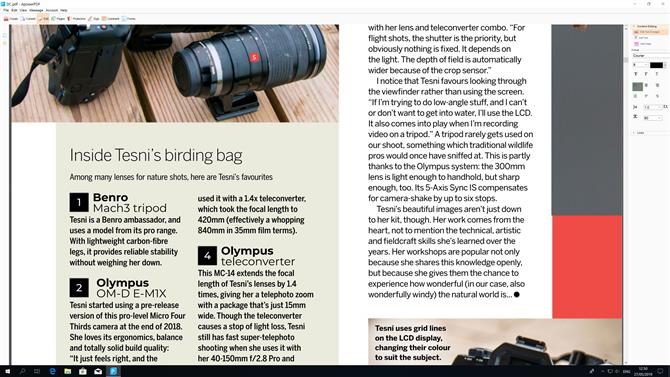
2. Börja redigera med ApowerPDF
Öppna onlineversionen av ApowerPDF, klicka på ”Redigera PDF” och välj sedan en PDF-fil. Textrutor och bilder skisseras automatiskt; klicka för att redigera text eller klicka och dra för att flytta en bild.
På höger sida finns en verktygsfält som ger dig möjlighet att redigera text. Du kan ändra färg, storlek, positionering och avstånd och kan formatera det för att lägga till genomslag, superskript och prenumeration.
Det är lätt, mycket enkelt att använda och anmärkningsvärt kraftfullt för ett gratis program.
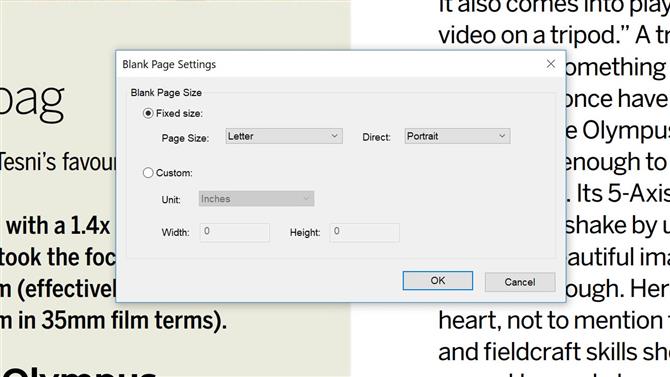
3. Skapa nya PDF-filer
En av de mer imponerande funktionerna i ApowerPDF är dess PDF-skapare. Denna typ av funktionalitet är vanligtvis reserverad för betalda program, men här får du det gratis.
För att komma igång, klicka på ”Starta online” på ApowerPDFs hemsida och klicka sedan på ”Skapa PDF-filer”. Detta låter dig öppna vilken fil som helst och skriva ut den som en färdig PDF, med alla redigeringsverktyg från det sista steget tillgängligt om du behöver dem.
Du kan också skapa ett PDF-dokument från början. När ApowerPDF har öppnat en fil klickar du på ”Skapa” längst upp till vänster och sedan på ”Blank dokument”.
Ange de fildimensioner du behöver – antingen från ett antal mallar eller din egen anpassade storlek – klicka sedan på ”OK”. Du kan sedan lägga till bilder och text genom att klicka på ”Redigera”, sedan ”Lägg till text” eller ”Lägg till bild” och manipulera dem på vanligt sätt.
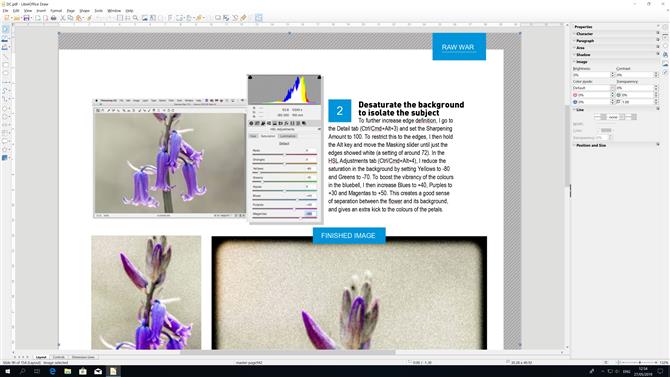
4. Hur använder du LibreOffice Draw för att redigera en PDF-fil
Open-Office Office Suite, Libre Office, levereras med Draw-programmet, vilket är en skicklig PDF-editor med ett imponerande utbud av funktioner för en helt gratis app. Det finns ingen avgift att betala, inga vattenstämplar på din produktion och ingenting låst bakom en gratis provperiod.
När du har öppnat en PDF-fil klickar du någonstans på sidan och väljer automatiskt bilden eller textrutan, som sedan kan flyttas eller manipuleras.
Du kan lägga till nya element, inklusive diagram, media eller lager samt text, former och bilder. Det finns gott om tecknings-, transformations- och exportalternativ – det finns verkligen mycket att erbjuda.

5. Hur man redigerar en PDF med PDF-XChange Editor
PDF-XChange Editor är en av våra favorit PDF-redaktörer, främst för att den är så lätt att använda. När du har installerat det, öppna en PDF och klicka på ”Redigera” i verktygsfältet.
Om du vill redigera text klickar du på ’Text’ i menyn som visas. Klicka nu på den textruta du vill redigera och den kommer att markera; klicka och dra handtagen för att ändra storlek, och skriv om du vill ändra texten själv.
Medan den fria versionen av PDF-XChange Editor kan du redigera bilder genom att klicka på Redigera> Bilder lägger det ett vattenstämpel på den färdiga filen om du inte betalar för den.
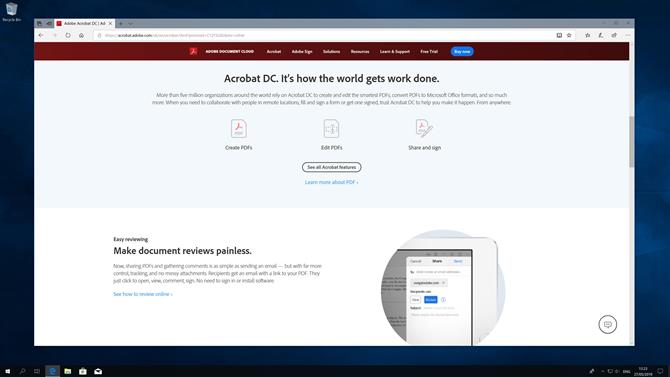
6. Hur man redigerar en PDF med Adobe Acrobat Pro DC
Adobe Acrobat är ett av de mest kända programmen för visning av PDF-filer. Det gör det också enkelt att redigera PDF-filer med hjälp av olika verktyg.
För att komma igång, öppna PDF-filen i Acrobat och klicka på Redigera PDF på höger sida av verktygsfältet. Om du behöver redigera texten placerar du bara markören över texten du vill ändra. Du kan ändra sitt utseende med formateringsalternativen i verktygsfältet.
Om du behöver justera en bild, håll muspekaren över en bild för att markera den och redigera den med alternativen Objekt i samma verktygsfält som när du redigerade texten.
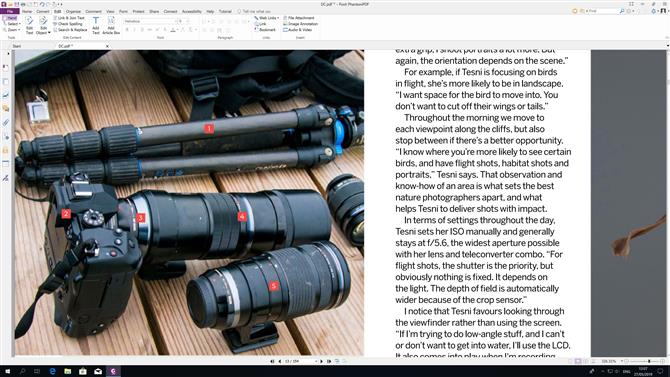
7. Hur man redigerar en PDF med Foxit PhantomPDF
Samma personer bakom den utmärkta Foxit Reader har gjort PhantomPDF, ett lätt PDF-redigeringsprogram för Windows. Du får en 14-dagars test av PhantomPDF innan du måste betala för det, så att du kan pröva alla premiumfunktioner för att se om de är rätt för dig.
Klicka på ”Öppna fil” och välj en PDF. Klicka på ”Redigera objekt” och välj Bild för att redigera bilder – PhantomPDF visar dig en översikt av bilden när du drar den.
Alternativt klickar du på ”Redigera text” och klickar sedan på en textruta för att redigera ord på sidan. Utöver de vanliga verktygen kan du lägga till bokmärken, länkar och till och med lägga in videoklipp.
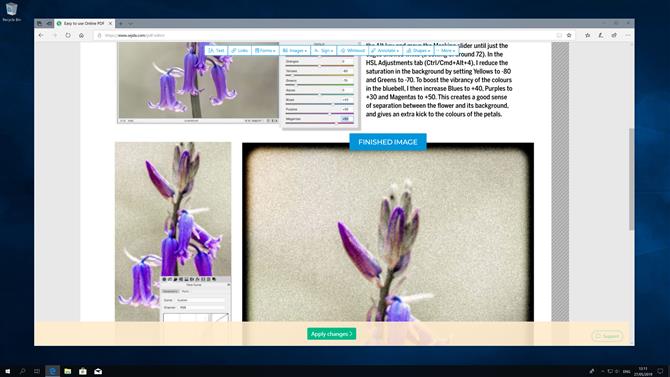
8. Hur man redigerar en PDF med Sejda
Sejda är ett annat utmärkt val när det gäller online PDF-redaktörer. Det här är inte bara gratis, men det har en mängd andra verktyg som låter dig konvertera, komprimera och dela PDF-filer. det finns även en OCR-läsare.
När du är på hemsidan klickar du på ”PDF Editor” och sedan ”Ladda upp PDF-fil”. När du väl har gjort det kommer du att se en verktygsfält med alternativ längst upp på skärmen, så att du lägger till eller redigerar text, lägg till formulär och bilder, signera sidor och mer. Det finns också en betald för skrivbordsklient om du hellre inte vill redigera i din webbläsare.
- Den bästa gratis PDF-tillverkaren 2019
